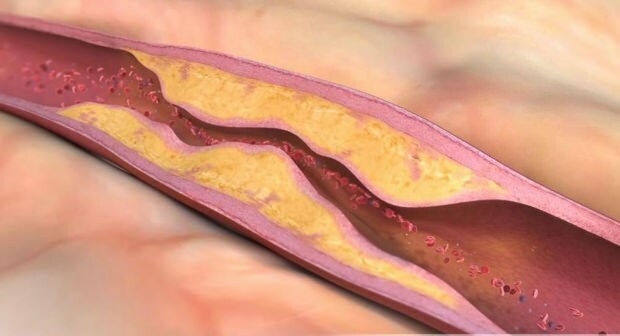Kaip padvigubinti erdvę „Microsoft Word“
„Microsoft“ Biuras Microsoft Word Herojus / / August 16, 2021

Paskutinį kartą atnaujinta

Įdomu, kaip padvigubinti erdvę „Microsoft Word“? Mes jus supažindinsime su „Word“ darbalaukyje, žiniatinklyje ir mobiliajame įrenginyje.
Galite reikalauti, kad jūsų popierius būtų nustatytas kaip dvigubas atstumas. Arba galbūt norite formatuoti dokumentą tokiu būdu, kad būtų lengviau skaityti. „Microsoft Word“ galite padvigubinti tarpą keliais būdais, priklausomai nuo to, ar tai visas dokumentas, ar tik dalis.
Kaip padvigubinti erdvę dokumente „Word“
Galite taikyti dvigubą tarpą savo dokumentui „Word“ darbalaukio programoje „Windows“ ir „Mac“, net jei jau pradėjote. Tam tereikia trijų paspaudimų.
- Eikite į Dizainas skirtuką.
- Spustelėkite Tarpai tarp pastraipų juostelėje.
- Pasirinkite Dvigubas.
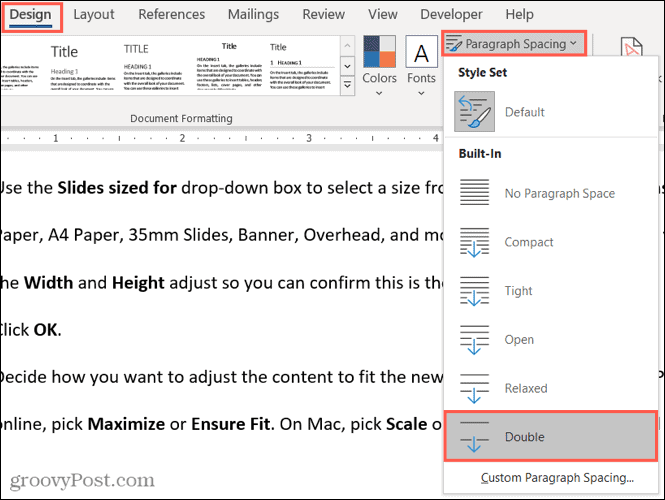
Tada visas jūsų dokumentas turėtų būti atnaujintas į dvigubo tarpo formatą.
Kaip padvigubinti erdvę dokumento dalyje „Word“
Jei naudojate Žodis žiniatinkliui arba norite tik dvigubai padidinti dokumento dalį, tai galite padaryti keliais skirtingais būdais.
- Pasirinkite tekstą, kurį norite padvigubinti.
- Eikite į Namai skirtuką.
- Spustelėkite Tarpai tarp eilučių ir pastraipų.
- Pasirinkite 2.0 išskleidžiamajame sąraše.
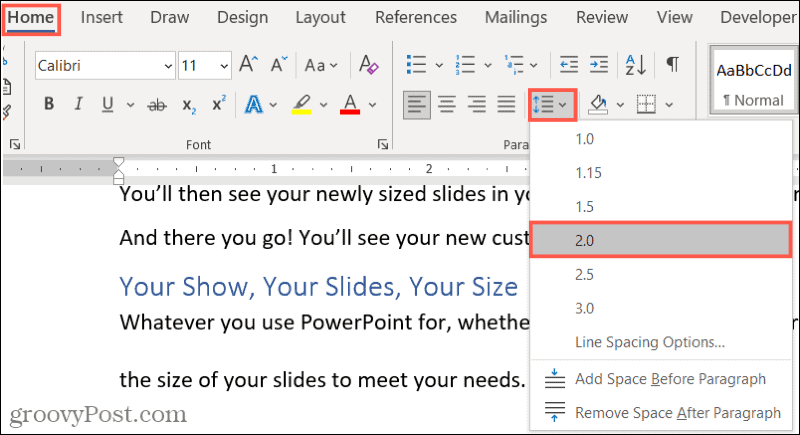
Arba galite atlikti tuos pačius veiksmus tiesiai aukščiau, bet 4 veiksme pasirinkite Tarpų tarp eilučių parinktys.
- Rodomame lange patvirtinkite, kad esate Įtraukos ir tarpai skirtuką.
- Eikite į skyrių Tarpai ir pasirinkite Dvigubas išskleidžiamajame sąraše, skirtame Tarpai tarp eilučių.
- Spustelėkite Gerai.
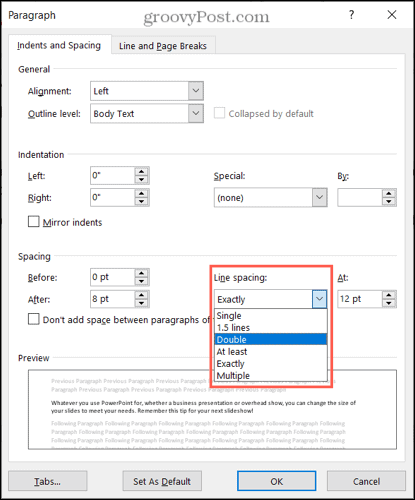
Naudodami bet kurį iš aukščiau išvardytų variantų, turėtumėte matyti tik pasirinktą tekstą, konvertuotą į dvigubus tarpus.
Kaip padvigubinti erdvę programoje „Word Mobile“
Jei naudojate „Word“ savo mobiliajame įrenginyje, galite taikyti dvigubus tarpus panašiai kaip „Word“ žiniatinklyje arba dokumento dalyje.
- Pasirinkite tekstą, kurį norite padvigubinti.
- Palieskite, kad atidarytumėte Namai skirtuką apačioje.
- Išsirinkite Pastraipos formatavimas.
- Pasirinkite Tarpai tarp eilučių.
- Pasirinkite 2.0 sąraše.
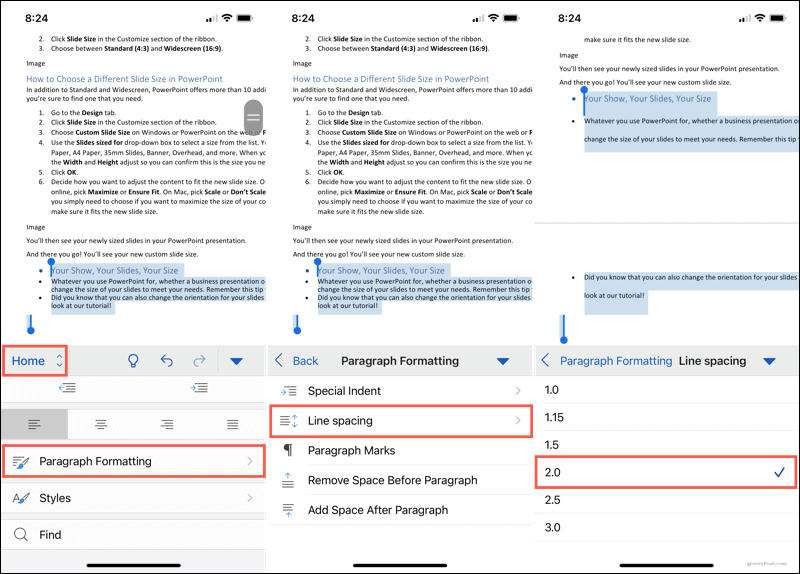
Tada jūsų pasirinktas tekstas turėtų būti rodomas kaip dvigubas atstumas.
„Microsoft Word“ neviršykite vieno tarpo
Nesvarbu, ar reikia, ar pageidaujate, „Microsoft Word“ dokumento vietos padvigubinimas užtrunka tik minutę. Taigi prisiminkite šias parinktis, kai naudojate „Word“ darbalaukyje, žiniatinklyje ar mobiliajame įrenginyje.
Jei reikia papildomos pagalbos formatuodami „Word“ dokumentus, peržiūrėkite šiuos susijusius patarimus:
- Kaip rasti ir pakeisti formatą „Microsoft Word“ ir „Excel“
- Kaip išvalyti „Microsoft Word“ formatavimą
- Pakeiskite numatytąjį „Microsoft Word“ dokumentų šrifto dydį ir stilių
- Kaip pagerinti „Word“ dokumentų išvaizdą su dizaineriu
- Kaip dirbti su puslapių ir sekcijų pertraukomis „Microsoft Word“
Kaip išvalyti „Google Chrome“ talpyklą, slapukus ir naršymo istoriją
„Chrome“ puikiai saugo jūsų naršymo istoriją, talpyklą ir slapukus, kad optimizuotų naršyklės našumą internete. Jos būdas ...
Kainų atitikimas parduotuvėje: kaip gauti kainas internetu perkant parduotuvėje
Pirkimas parduotuvėje nereiškia, kad turite mokėti didesnes kainas. Dėl kainų atitikimo garantijų galite gauti nuolaidų internetu pirkdami ...
Kaip padovanoti „Disney Plus“ prenumeratą naudojant skaitmeninę dovanų kortelę
Jei jums patiko „Disney Plus“ ir norite juo pasidalyti su kitais, štai kaip nusipirkti „Disney+ Gift“ prenumeratą ...
Dokumentų bendrinimo „Google“ dokumentuose, skaičiuoklėse ir skaidrėse vadovas
Galite lengvai bendradarbiauti su „Google“ žiniatinklio programomis. Štai jūsų vadovas, kaip bendrinti „Google“ dokumentuose, skaičiuoklėse ir skaidrėse su leidimais ...